A Bootloader feloldása a Huawei P Smart 2018 készüléken (ábra) a PotatoNV használatával
Vegyes Cikkek / / August 04, 2021
A Huawei P Smart 2018 Kínában Huawei Enjoy 7S néven is ismert (ábra) mind az egy-SIM, mind a két SIM-változathoz. Csakúgy, mint a többi Huawei eszköz, ez is rendelkezik Kirin processzorral, EMUI 8-val, dobozban, pár RAM és tárolóval, stb. Most, ha te vagy az egyik Huawei P Smart 2018 -as felhasználók, és testre akarják szabni a kézibeszélőt bármilyen egyéni firmware telepítéséhez vagy a root hozzáférés engedélyezéséhez, akkor feltétlenül nézze meg a Hogyan lehet feloldani a rendszerindítót a Huawei P Smart 2018 -on (ábra) a PotatoNV használatával. Az XDA Developers szerint, egy csomó Kirin-alapú Huawei és Honor eszköz feloldható rendszerbetöltőkkel ezzel az eszközzel.
A PotatoNV-ről beszélünk, ez egy nyílt forráskódú rendszerbetöltő feloldó szoftver bizonyos Huawei és Honor eszközmodellekhez. Nos, nagyon köszönöm Andrey Smirnoffnak, hogy kifejlesztett egy ilyen bootloader feloldása kódgeneráló algoritmus a HiSilicon Kirin 960/659/655 lapkakészletet támogató eszközökhöz. Ezenkívül külön köszönet az XDA Senior Member hackintosh5-nek, hogy felfedezte, hogy a PotatoNV egy alacsony szintű rendszerbetöltő villogó módszer, amely VCOM-DOWNLOAD módot használ, lehetővé teszi a felhasználók számára, hogy hozzáférjenek az adott alaplap tesztpontjaihoz eszköz.

Oldal tartalma
- Miért hasznos a rendszerindító feloldása?
- A PotatoNV jellemzői
- Huawei P Smart (2018) - Áttekintés
-
A Bootloader feloldása a Huawei P Smart 2018 készüléken (ábra) a PotatoNV használatával
- Követelmények
- Linkek letöltése
- A rendszerindító feloldásának lépései
- Lehetséges hibák vagy problémák
Miért hasznos a rendszerindító feloldása?
Az Android nyílt forráskódú jellege miatt teljesen lehetséges, hogy az Android-eszközök felhasználói könnyen testreszabhatják eszközrendszerüket és felhasználói felületüket a további hasznos funkciókon kívül. A testreszabás itt azt jelenti, hogy engedélyezni kell a rendszerhez való root hozzáférést, módosítani kell a vizuális változtatásokat, megváltoztatni az ikonokat és témákat, az utángyártott firmware (AOSP) telepítése, a GSI fájlok villogása a legújabb Android operációs rendszer letöltéséhez, a modulok telepítése és több.
Most érdemes megemlíteni, hogy mindezek lehetségesek lehetnek, amikor feloldja az eszköz rendszerbetöltőjét manuálisan, mert a Huawei és az Android-eszközök többi gyártója mindig biztosít gyári zárolást bootloader. Bár néhány márka most a legegyszerűbb és hivatalos módszereket kínálja a rendszerbetöltő feloldásához az érdeklődő felhasználók számára néhány márka, például a Huawei még mindig nagy aggodalommal tölti el az eszközt Biztonság. Vannak olyan fizetős eszközök a piacon, mint a DCUnlocker, amelyek nem igényelnek különösebb gondot. De a PotatoNV -nek vannak további előnyei, amelyeknek sok Huawei/Honor eszköz felhasználónak segítenie kell.
A PotatoNV jellemzői
- Az FBLOCK zászló beállítása vagy eltávolítása (az összes szakasz és parancs feloldása, még az EMUI 9 felületén is működik).
- Ez akkor hasznos, ha nem akarja törölni az adatokat a feloldás közben, és villoghat az erecovery_ramdisk gyorsindításban is.
- Az eszköz olvasási/írási feloldó gombja.
- A készülék sorozatszámának és TÁBLA -azonosítójának megváltoztatása (visszaállítása).
- Ingyenesen használható.
Huawei P Smart (2018) - Áttekintés
Mielőtt a rendszerbetöltő feloldási lépéseihez kezdenénk, nézzük meg gyorsan az eszköz specifikációit itt. 5,65 hüvelykes IPS LCD kijelzője 1080 × 2160 képpontos felbontást kínál, 18: 9 oldalaránnyal. Az Android 8.0 Oreo rendszeren fut az EMUI 8 készenléti állapotában. Míg a nyolcmagos Kirin 659 SoC párosítva van a Mali-T830 MP2 GPU-val. Ami a tárolási változatot illeti, a Huawei P Smart (2018) 3 GB/4 GB RAM opcióval és 32 GB/64 GB fedélzeti tárolási lehetőséggel rendelkezik.
A kamera részlegről beszélve a kézibeszélő kettős hátsó 13MP+2MP kamerát tartalmaz, amely mélységérzékelőt kínál. Van benne LED vaku, HDR, Panorama stb. Míg az elülső kamera 8MP (f/2.0) objektívvel rendelkezik. 3000 mAh-s akkumulátort, hátsó ujjlenyomat-érzékelőt, környezeti fényérzékelőt, gyorsulásmérőt, közelséget, iránytűt stb. Tartalmaz. Miközben a készülék rendelkezik Wi-Fi 802.11 b/g/n, Wi-Fi Direct, Bluetooth 4.2, GPS, A-GPS, GLONASS, BDS, NFC, FM rádió, MicroUSB 2.0 porttal stb.
A Bootloader feloldása a Huawei P Smart 2018 készüléken (ábra) a PotatoNV használatával
Mielőtt a rendszerbetöltő feloldási lépései fölé lépne, győződjön meg róla, hogy követi az összes követelményt és megfelelően tölti le a hivatkozásokat.
Követelmények
- Először is telepítenie kell a Google USB illesztőprogramokat és a Huawei USB COM illesztőprogramokat.
- A kézibeszélő és a számítógép csatlakoztatásához USB -kábel szükséges.
- Szüksége lesz egy Windows PC -re/laptopra is.
- Távolítsa el a készülék hátlapját, hogy hozzáférjen a tesztponthoz.
Linkek letöltése
- Letöltés PotatoNV (legújabb)
- Huawei USB COM illesztőprogramok
- Google USB illesztőprogramok
Figyelem: A GetDroidTips nem vállal felelősséget semmilyen kárért vagy hibáért a cikk követésével. Ha tisztában van azzal, amit csinál, saját felelősségére folytathatja.
A rendszerindító feloldásának lépései
1. Feltétlenül telepítse a szükséges illesztőprogramokat a számítógépére.
Hirdetések
2. Most óvatosan távolítsa el a Huawei P Smart (2018) készülék hátlapját. Hajszárítóval felmelegítheti a műanyag panelt, és óvatosan lehúzhatja, anélkül, hogy összetörné. (Ha már eltávolította, ugorjon a harmadik lépésre)
3. Az említett képen ellenőrizheti, hogy hol található a tesztpont az eszköz alaplapján.

4. Kapcsolja ki teljesen a készüléket, és ne csatlakoztassa az USB -kábelt.
Hirdetések
5. Rövidítse le az alaplap tesztpontját és a vaspajzsot.
6. Most csatlakoztassa a Huawei P Smart (2018) eszközt a számítógéphez USB -kábel segítségével. (Néhány másodperc múlva eltávolíthatja a jumpert)
7. Győződjön meg arról, hogy az eszköz képernyője teljesen üres, és nem mutat semmit. Ha abban az esetben a töltési animáció látható, akkor folytassa a 4. lépéssel, és hajtsa végre újra a feladatokat.
8. Mivel már letöltötte és telepítette a PotatoNV eszközt, nyissa meg.
9. Válaszd ki a HUAWEI USB COM 1.0 az eszközlistában> Válassza a Bootloader to lehetőséget Kirin 659 (B). (Ha nem ismeri az eszközmodell rendszerbetöltőjét, ellenőrizze ezt a linket)
10. Sorozatszám és Tábla -azonosító opcionálisak. Tehát hagyja üresen őket.
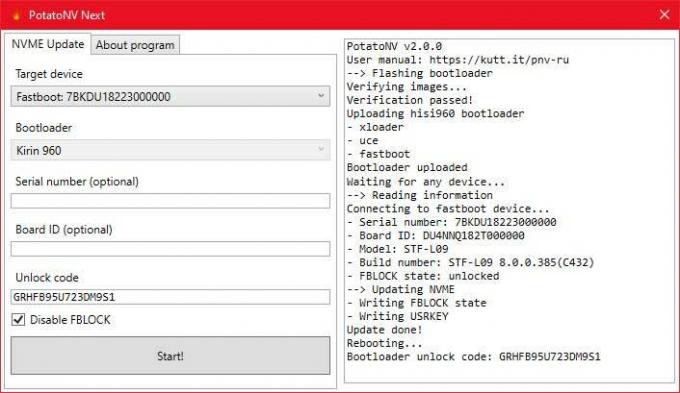
11. Feloldó kód - Ez a jövőbeli rendszerbetöltő kódja. Ha bármilyen karakterlánccá változtathatja, használjon 16 karaktert tartalmazó kódot, vagy hagyja el.
12. Végül kattintson a gombra Rajt! gombot, és várja meg, amíg a folyamat befejeződik.
13. Ha a folyamat sikeresen befejeződik, akkor az eszköz automatikusan újraindul, és sikeres üzenet jelenik meg a képernyőn - Az eszköz fel van oldva.
Lehetséges hibák vagy problémák
- Ha bármi baj történt, akkor ismételje meg a lépéseket, és gondosan végezze el azokat.
- Ha azonban konkrét hibákat vagy figyelmeztetéseket kap, tegye a következőket:
-
Nem található a belépési pont „…”
- Csomagolja ki a teljes archívumot a PotatoNV segítségével.
-
Az ACK érvénytelen! ACK =…; Kivéve = 0xAA vagy rendszer. TimeoutException.
- Rossz rendszerbetöltőt választott, próbálkozzon mással. Ha egyetlen rendszerbetöltő sem működik, jelentheti azt az XDA Developers további segítségért.
-
Rendszer. Kivétel: Időtúllépési hiba.
- Telepítse az ADB illesztőprogramokat.
Ennyi, srácok. Feltételezzük, hogy ez az útmutató hasznos volt az Ön számára. Ha további kérdései vannak, kérjük, ossza meg velünk az alábbi megjegyzésben.



